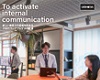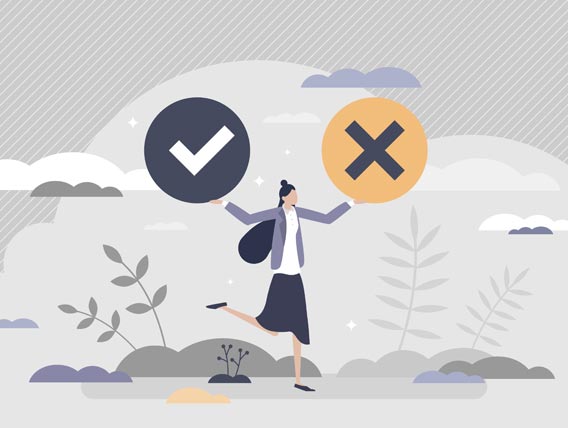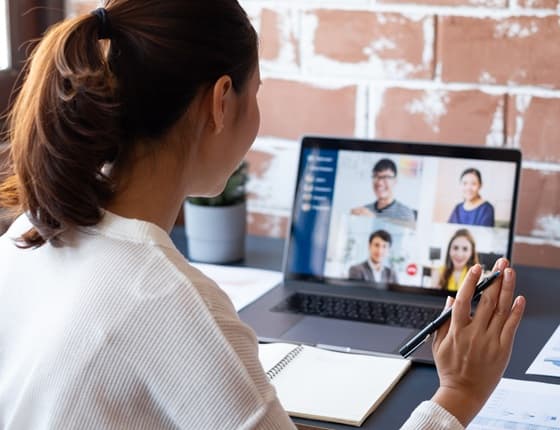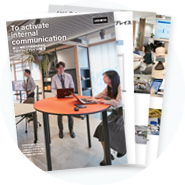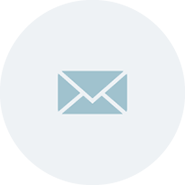- オフィス分野
- 働き方改革(働き方変革)
- テレワーク・会議特集
- Web会議のコツとは?スムーズに進めるポイント、よくあるトラブル・解決策も解説
Web会議のコツとは?スムーズに進めるポイント、よくあるトラブル・解決策も解説

テレワークの普及により、Web会議を導入する企業が増えてきています。Web会議を開催する際には、Web会議ならではのコツを押さえると、スムーズに進行できます。この記事は、企業の担当者向けに、Web会議の準備のコツや開始時、会議中のコツを紹介します。Web会議をする際の参考にしてください。
Web会議をスムーズに進める"準備のコツ"
Web会議をスムーズに進める準備のコツを3点紹介します。Web会議の準備をする際の参考にしてください。
1.資料・議題を事前に参加者に共有する
Web会議に限りませんが、会議の前には資料や課題を事前に参加者に共有するなどの段取りを行うと、当日の進行がスムーズにいきます。たとえば、マニュアルやプレゼンのスライドを先に共有しておくことで、当日質問がしやすいなどのメリットもあるでしょう。
そのためには、当日や前日の夜などギリギリに資料を完成させるのではなく、あらかじめ余裕を持った資料作成のスケジューリングも必要になります。また、参加者は事前に送られてきた資料には必ず目を通しておくことが大事です。
2.接続テストを行う
Web会議システムの接続テストも前日までに行うようにしましょう。具体的には動作確認や必要な機器を確認します。事前に機材確認をしておくことで、トラブルを未然に防ぐことが可能です。また、前日までに参加者に対して、接続するURLやパスワードを送り、リマインドもしましょう。
3.ファシリテーターを選出する
Web会議をスムーズに進めるために、司会進行役を選出しましょう。選出の仕方は参加者の中から司会進行役となるファシリテーター(司会進行役)を決めます。ファシリテーターはハキハキと話し、コミュニケーションが上手な人が向いています。また、大人数のWeb会議の場合は補助役のサブファシリテーターの設置も有効です。
Web会議の"開始時のコツ"
Web会議をスムーズにはじめるためにはコツがあります。ここでは、Web会議の開始時のコツを3点紹介します。
1.早めにログインする
Web会議の主催者は早めにログインしておきましょう。目安としては5分前には接続してログインしておくことが理想的です。主催者が早めにログインしておくと、はじめての参加者も安心できます。逆に、開始ギリギリだと不安に思う人もいるので気をつけてください。
2.最初にチェックインタイムを設ける
チェックインタイムとは、会議前に行う軽めのトーク時間のことです。トーク内容はプライベートな内容でも、ビジネスの内容でも、会議内容など何でも構いません。要は、参加者が軽めにトークできるアイスブレイクのような時間を作ることが大切です。
チェックインタイムを設けることで、参加者に「ここにいてもいい」という安心感を与えることができます。ポイントは話しやすい雰囲気を作ることで、あまり長すぎないように注意しましょう。
3.メンバーを紹介する
Web会議では参加者が他の参加者について不安に感じていることも少なくありません。その不安を払拭するために、Web会議に誰が参加しているかわかるようにメンバーを紹介しましょう。これを行うことで、参加者が全員参加できているか確認することもできます。
Web会議"進行中のコツ"
Web会議中にもいくつかポイントがあります。ここでは、Web会議中のコツを6点紹介します。
1.顔が見えるようにカメラをオンにする
Web会議を行う際、参加者は基本的に顔が見えるようにカメラをオンにしましょう。顔が映ることで、表情がわかり、心理的にも安心します。進行側からしても相手の理解度や反応を確認しながら会議を進行できるというメリットがあります。もし理由があってカメラをオフにしたい時には、まずは顔を出してひと言断るとよいでしょう。
2.発言者以外のマイクをオフにする
Web会議中は発言者以外のマイクはオフにしましょう。オフにする理由は、不特定多数の人のマイクがオンになっていると、音響トラブルの原因となったり、チャット通知音や雑音が混じったりする可能性があるからです。
途中で余計な音声が入りこんでしまうと、会議進行の妨げとなってしまいます。多くのWeb会議ツールにはミュート機能が付いていますので、自分が発言する時以外はオフにするなどしてうまく活用してください。
3.発言ルールを決める
Web会議はリアルで行う会議とは違い、発言のタイミングが難しいという問題があります。そのため、あらかじめ発言する際のルールを決めておくとスムーズに発言できます。たとえば、会議中に発言したい時には挙手をし、「発言してもよろしいでしょうか」などと言ってからするようにしましょう。
また、発言をはじめる時は自分の名前を名乗ることも大事です。発言の終了時には「以上です」とコメントすることも、次の発言者にスムーズに移るために有効になります。
4.チャット機能を活用する
多くのWeb会議ツールにはチャット機能がついています。この機能をWeb会議中に有効活用することによって、資料の共有や、進行中に質問を残しておくことができます。一通り、プレゼンが終わったあとに、コメントを見直すこともできるので、あとからまとめて質問に答えることも可能です。
また、Web会議に関係するWebサイトのリンクを貼りつけて、参加者に共有するなどの使い方もできます。
5.ディスカッションはホワイトボードを使う
Web会議中のディスカッションはホワイトボードを使うと効果的です。Web会議ツールによってはホワイトボードが搭載されているため、積極的に活用しましょう。これは、オフラインで使用されるホワイトボードをオンライン化したものなので、ディスカッション時に便利に使えます。
もしホワイトボード機能がない場合は、Googleドキュメントや書記担当のメモ機能を画面共有する方法もあります。また、会議室から参加しているメンバーがいる場合、会議室内にあるホワイトボードも映せるように、パン・チルト機能付きのWeb会議室用カメラを設置しておく方法もあります。
6.途中でフォローを入れる
Web会議中に、参加者の理解度や場の空気を確認するため途中でフォローを入れることも効果的です。Web会議では対面会議と違って、参加者の反応が読みにくいという課題があります。その課題を解決するために、ファシリテーター的な存在が参加者の反応に注意を払い、必要に応じた参加者のフォローを行います。
適宜、いいタイミングで参加者にフォローを入れることで、メリハリが付いて進行がスムーズに行えます。
よくあるトラブルと解決策
Web会議中によくあるトラブルと解決策を紹介します。トラブル解決の参考にしてください。
音が聞こえない
Web会議の定番のトラブルとして、音が聞こえないという問題がおきます。これはもともとホストのパソコンのマイクがオンになっていなかったり、参加者側のスピーカーがオフになっていたりといった原因が考えられます。
Web会議ツールの不具合の場合もあるので、その場合は再度参加者に送るURLを送り直すなどの対策を行います。その場合は参加者に二度手間をかけることになりますので、それを避けるためにも事前にマイクチェックなどの確認を行いましょう。
エコー・ハウリングが起こる
エコーやハウリングもWeb会議中によくある音響トラブルです。エコーとはやまびこのように声が聞こえる現象で、よくあるのは発言者の声が自分に返ってくるという現象になります。ハウリングは「キーン」という耳障りな金属音が鳴る現象で、マイクとスピーカーの位置が近すぎるとよく発生します。
解決策としては、マイクの位置とスピーカーの位置が近すぎないか、マイクの音が大きすぎないか確認してください。
雑音が入る
Web会議中に雑音が入ってしまうこともよくあるトラブルです。原因は参加者のマイクがオンになっていて、部屋の会話をマイクが拾ったり、雑音が入り込んでしまったりといったことが考えられます。
また、発言者のマイクに日常の雑音が入り込むこともあるでしょう。解決策としては、発言者以外のマイクはオフにすることや、できるだけ静かな環境でWeb会議を行うことがあげられます。
映像や音声が途切れる
Web会議中には映像や音声が途切れてしまうトラブルもよくあります。このトラブルはほとんどの場合がネットワーク回線に原因があると考えらます。対策としては、安定したネットワーク回線を利用したり、場所を使ったりしましょう。
たとえば、集合Wi-Fiなどを利用すると、不特定多数の人が電波を干渉しあうため、ネットワーク回線が安定しません。Web会議を行う時は、安定した回線を使うことが大事です。
まとめ
テレワークが進み、多くの企業がWeb会議を行っています。Web会議にはさまざまなコツや注意したいポイントなどがあるので、本記事の内容をぜひお役立てください。
内田洋行は、ICT・AV空間づくりの実績が豊富、情報機器商社としての側面を持ちソリューション提案を得意としています。働き方変革を支える「会議アイデア30」は、ホームページには未掲載の「会議アイデア」も含めて全30項目を一覧でご覧いただけます。お手元に保管して、ぜひご活用ください。
[2021.08.27公開]
Web会議をはじめ、日々の会議やミーティングを効率化しませんか?
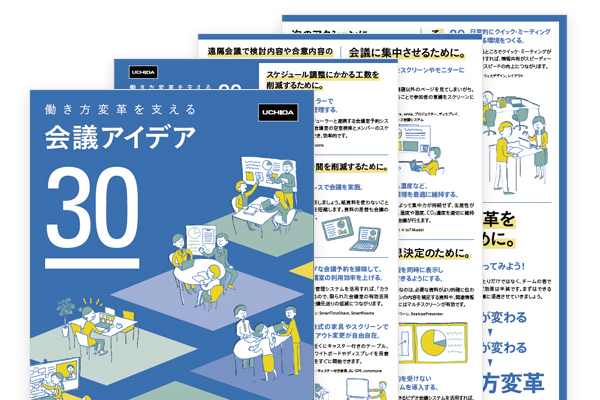
日々の会議やミーティングを効率化し、生産性を高めるための「会議アイデア」全30項目をまとめたハンドブックを差し上げます(無料)。ぜひ、お手元に保管してご活用ください。
ダウンロードはこちら
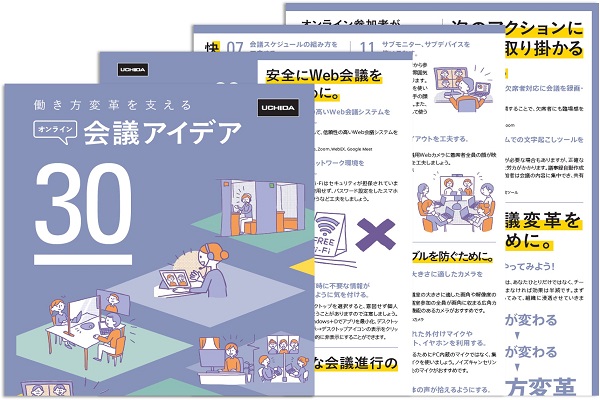
リアル+オンラインの「ハイブリッド会議」が定着し、品質の向上が求められています。オンライン会議のよくある課題に対する解決策をまとめた冊子「オンライン会議アイデア30」をダウンロードいただけます(無料)。ぜひ、お手元に保存してお役立てください。
ダウンロードはこちら

複数人同士のWEB会議でも、「同じ場にいる」かのような一体感を実現。同時に、スムーズでクリアな通信をサポートする「ClickShare Conference CXシリーズ」は、現在、数多くの企業・団体・学校様から引き合いをいただいています。
詳細はこちら
働き方変革
こちらの記事もご覧ください
- PICKUP!

オフィスラウンジとは? ~交流を生み出し価値創造へ2025.1.23
社内コミュニケーション オフィスデザイン -

ABWで実現するウェルビーイングなオフィスとは2025.11.4
従業員の働きやすさ 生産性の向上 オフィス環境の改善 -

第16回:なりたいものになるためのAI 【澤円の連載コラム】2025.10.28
動画生成AI キャリアデザイン -

オフィスレイアウト成功の秘訣!種類から進め方まで徹底解説します2025.10.24
オフィスリニューアル 最適なオフィスレイアウト 社内コミュニケーション 生産性向上
- お電話での
お問い合わせ -
- フリーダイヤル
- 0120-077-266
- 祝祭日を除く月曜日から金曜日
午前9時~午後5時